Bienvenue Pourquoi MacPuissanceDix ? Partager l'expérience... De Qui ? La prati
Bienvenue Pourquoi MacPuissanceDix ? Partager l'expérience... De Qui ? La pratique du Mac Particularités Installation Eléments de Mac OS X Les applications Sauvegardez L'interface Utilisateur Mode Graphique (AHIG) Les leçons de Lion (AHIG) Mode Commande Mes petites manies Courriels et nouvelles Ma base d'informations Mes photos Mes chansons Mes vidéos Le coin du débutant Comprendre l'informatique Comprendre ce que vous faites Travailler avec des applications Choisir une configuration Utiliser Internet Liens utiles Traductions Contributions Particularités Installation Eléments de Mac OS X Les applications Sauvegardez... Le clavier du Mac Résumé : Avant de détailler les raccourcis-clavier, intéressons-nous d'abord au nouveau clavier Apple ; vous trouverez à coup sûr moins cher ailleurs, mais trouvez mieux ! Dans son habillage d'aluminium, le clavier d'Apple est élégant, fonctionnel, et d'un toucher très agréable. Je l'utilise maintenant depuis 2 ans, et il ne m'a pas déçu. Les touches spéciales du clavier sont numérotées de 1 à 21 sur la figure ci-dessus : 1 : accès aux touches de Fonction (F1 à F12, pour les applications qui les utilisent). Sur un clavier avec pavé numérique, elle se trouve sous F13, et les touches de fonction vont de F1 à F19. 2 : touche de Contrôle (Ctrl). A utiliser pour un clic droit de la souris ; accès à des menus contextuels ou à des fonctions spéciales en combinaison avec d'autres touches. 3 : touche Option (Opt) marquée Alt (alternate) ; en combinaison avec une touche alphanumérique du clavier, permet d'obtenir des caractères spéciaux, qui ne sont pas inscrits sur les touches. 4 : touche Commande (Cmd) marquée d'un trèfle à 4 feuilles, et d'une pomme sur les anciens claviers ; utilisée principalement pour les raccourcis-clavier des menus, en combinaison avec d'autres touches. 5 : touche Majuscule (Maj). 6 : verrouillage majuscule (MAJ) 7 : touche Retour chariot (Ret) (comme sur les anciennes machines à écrire) ou Entrée (Ent) ; renvoie à la ligne suivante, ou accepte un choix. Parfois représentée par ↵ dans les pages de MacPuissanceDix. 8 : touche de tabulation (Tab) ; sur une ligne, passe un certain nombre d'espaces (défini par les préférences de l'application) ; dans un formulaire, passe d'un champ à un autre ; utiliser Maj-Tab pour se déplacer à reculons. 9 : touche retour arrière (BkSp pour Back Space) ; dans un texte, revient en arrière d'un caractère ; très dangereuse si des fichiers ou des dossiers sont sélectionnés : les met dans la corbeille sans crier gare quand elle est utilisée en combinaison avec Cmd ; une erreur est (très) vite faite ! 10 : touche d'échappement (Esc pour Escape) ; permet de sortir de certaines situations, ou de certains programmes ; à essayer avant de chercher autre chose quand on ne sait pas quoi faire. 11 et 12 : pour régler la luminosité de l'écran 13 : touche d'accès à Exposé : un utilitaire qui permet d'afficher séparément plutôt qu'en superposition toutes les fenêtres présentes sur le bureau ; très pratique pour s'y retrouver parmi un grand nombre de fenêtres ; cliquer sur l'une d'elles la rend active et la place au dessus des autres. 14 : touche d'accès à Dashboard : l'utilitaire de widgets (des petites applications simples, qui font vite et bien ce pour quoi elles sont faites). Parmi les widgets fournis dès l'installation, j'utilise beaucoup l'excellent dictionnaire américain. De très nombreux widgets sont télé-chargeables sur la toile. 15, 16 et 17 : touches de gestion de flux audio ou vidéo 18, 19 et 20 : touches de réglage du volume sonore (18, suppression du son). 21 : touche d'ouverture et de fermeture du tiroir de CD/DVD (appuyer en marquant une pause pour qu'elle soit prise en compte). Les touches alpha-numériques ne posent pas de problèmes... sauf que je vous ai présenté un clavier QWERTY (anglo-saxon) alors que vous avez toutes les chances d'avoir un clavier AZERTY (français). C'est un choix délibéré : il y a des circonstances (lors de l'installation de logiciels ou de nouveaux systèmes) où vous devez taper en QWERTY ; par exemple, l'installation standard d'Ubuntu 9 sous Fusion se fait avec un nom d'utilisateur User et un mot de passe Pass ; mais en QWERTY ! Sur un clavier français, il faut taper Pqss comme mot de passe ! A savoir... pas évident pour le débutant, qui va en déduire que le mot de passe est mauvais. La touche Opt combinée aux touches alphanumériques et éventuellement à Maj permet d'obtenir des caractères non inscrits sur le clavier. Faites un essai, dans un éditeur de texte (Text Edit par exemple) en frappant successivement toutes les touches alphanumériques du clavier, rangée par rangée, la touche Opt maintenue enfoncée, puis avec les touches Opt et Maj enfoncées. Les résultats peuvent varier en fonction de la fonte choisie. Retenez les combinaisons suivantes : Opt ( et Opt ) pour { et } Opt Maj ( et Opt Maj ) pour [ et ] Opt Maj / pour \ Opt Maj L pour | Opt Maj N suivi de espace pour le tilde Opt a et Opt o pour æ et œ © Philippe Lecarpentier <090830> Les raccourcis Clavier Résumé : Les raccourcis-clavier les plus courants, à connaître absolument, et comment vous pouvez définir vos propres raccourcis L'interface utilisateur graphique a bien des avantages, mais aussi de gros inconvénients ; pour un utilisateur confirmé, l'un des plus handicapants est d'avoir à utiliser la souris pour accéder aux menus d'une application. Les menus ont l'avantage d'être explicites, mais quand on les connaît, ils sont plutôt ennuyeux ! Tous les systèmes ont donc mis en place un moyen de les contourner par des raccourcis-clavier, qui évitent d'avoir recours à la souris pour lancer les commandes propres à une application. Avec le Mac, Apple a le premier jeté les bases d'un ensemble de raccourcis reconnu par toutes les applications bien écrites. L'exemple le plus connu est la fameuse triade Couper-Copier-Coller : Cmd-X, Cmd-C, Cmd-V. Couper et Copier nécessitent une sélection préalable ; sans sélection, ça ne marche pas ; dans les deux cas, la sélection est reportée dans le presse-papier (clip board), une mémoire tampon qui peut accueillir aussi bien du texte que des images ou des sons. Coller recopie le presse-papier à l'endroit où se trouve le curseur au moment où l'opération est lancée. J'utilise pour ma part énormément le Copier-Coller : pour recopier des morceaux de pages Web dans ma base de données, pour conserver mes courriels à l'écart de l'application Mail, pour éviter d'avoir à taper des morceaux de texte utilisés très souvent, etc... Au point que j'ai trouvé l'utilisation d'un presse-papier un peu trop juste ; j'utilise donc CopyPaste, un shareware de prix raisonnable pour les services qu'il rend : il me permet de disposer en permanence de 10 presse-papiers numérotés 0 à 9. Outre le Couper-Copier-Coller, Apple a défini d'autres raccourcis-clavier, qui se sont imposés à tous les programmeurs d'applications, et constituent un véritable standard de fait. Vous avez intérêt à les connaître et à les utiliser intensivement ; vous pourrez gagner du temps. Ces raccourcis s'appliquent au Finder comme aux applications : on peut les regrouper en quelques catégories : • action sur une fenêtre ou une application Cmd N ouvre une nouvelle fenêtre du Finder, ou un nouveau document dans une application Cmd S sauve le document de la fenêtre active ; Maj Cmd S sauve sous un autre nom Cmd W ferme la fenêtre active (sans quitter l'application) Cmd Q quitte l'application active. Cmd , affiche les préférences de l'application Cmd M met la fenêtre dans le Dock (agit comme le bouton jaune) Cmd H (Hide, cacher) masque une fenêtre : Opt Cmd H masque les fenêtres autres que la fenêtre active ( cliquer sur les applications ouvertes dans le Dock pour retrouver les fenêtres masquées) • action sur un document Cmd A sélectionne tout dans le document Cmd D duplique un dossier ou un document Cmd O propose d'ouvrir un document existant Cmd P affiche le dialogue de réglage de l'impression Cmd L sélectionner une ligne ; dans Safari, ouvrir une nouvelle page ; dans le Finder, Cmd l crée un alias Cmd Z (Undo, défaire) annule l'opération précédente (peut être appelé plusieurs fois ; Maj Cmd Z rétablit l'opération annulée) • gestion des fontes de caractères Cmd B (Bold) met la sélection en gras, ou passe en gras à l'endroit du curseur Cmd U (Underlined) souligne la sélection, ou passe en souligné Cmd I (Italique) met la sélection en italique, ou passe en italique. Cmd T (Text) affiche le tableau des polices de caractères (bascule) ; dans Safari, crée un nouvel onglet Cmd + agrandit la fonte ; Cmd - réduit la fonte • Fonctions de recherche Cmd F (Find, trouver) affiche un dialogue de recherche Cmd G (Go, aller) recherche l'occurrence suivante Cmd ? obtient l'aide associée au document actif • Dans le Finder ou sur le bureau Cmd J affiche les options de présentation (bascule) Si vous explorez le menu de diverses applications, vous allez découvrir de multiples uploads/s3/ macbook-pro-13inch-late-2011-f.pdf
Documents similaires
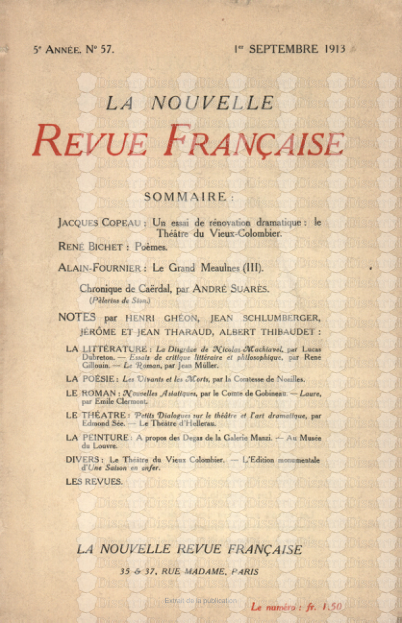
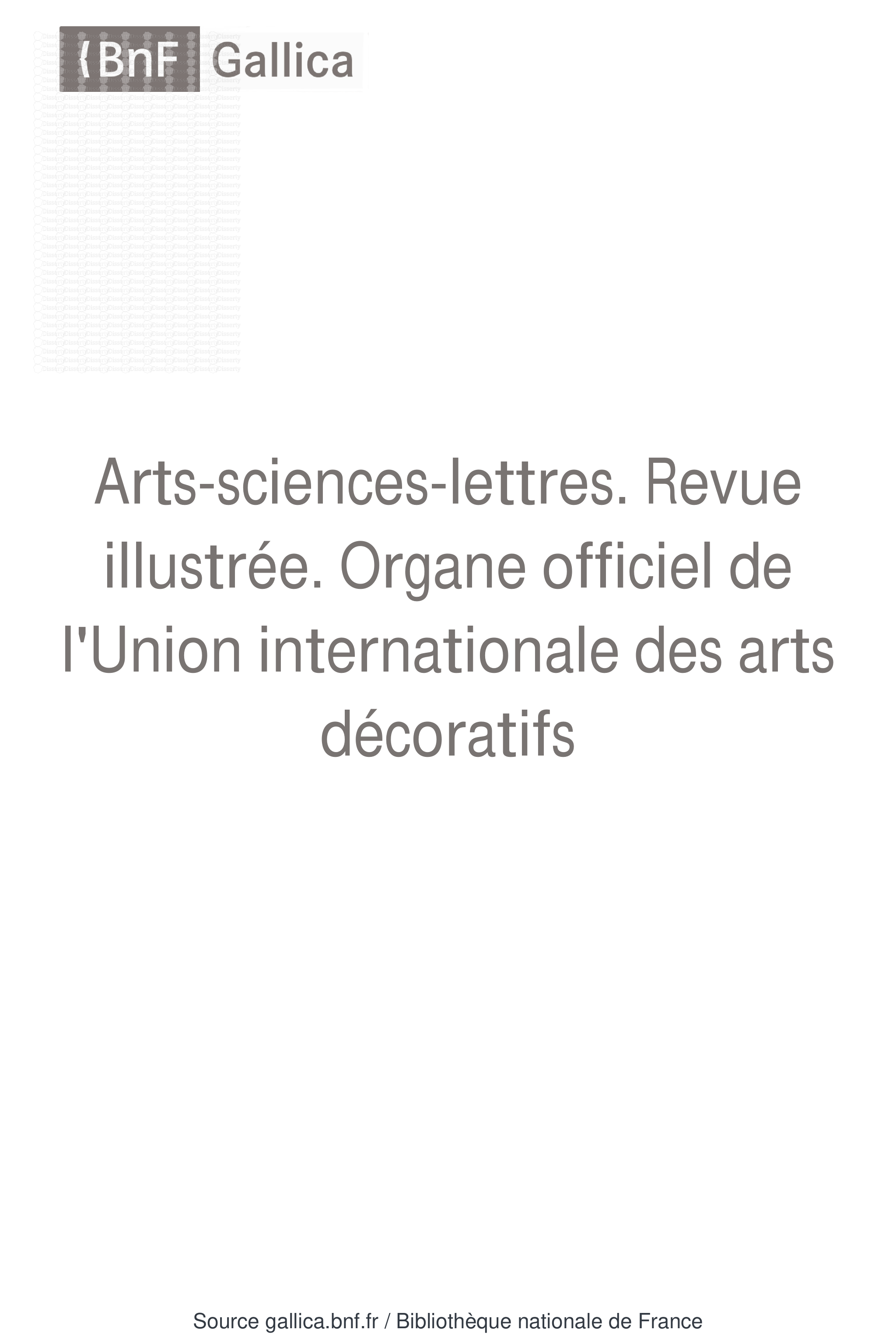
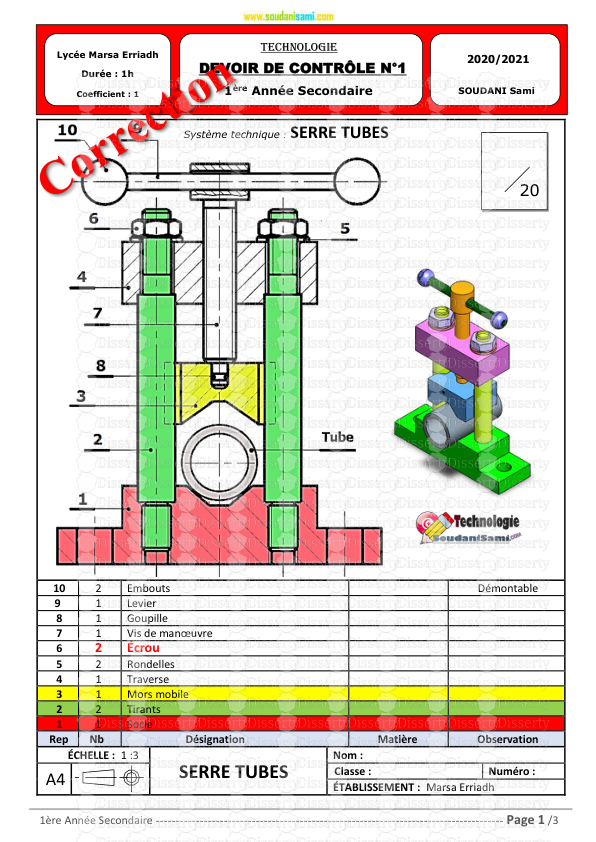
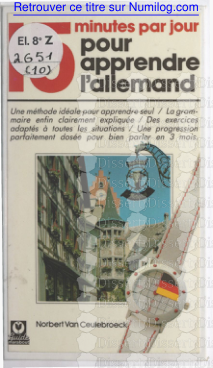
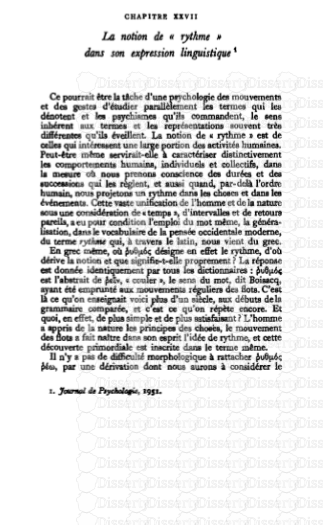
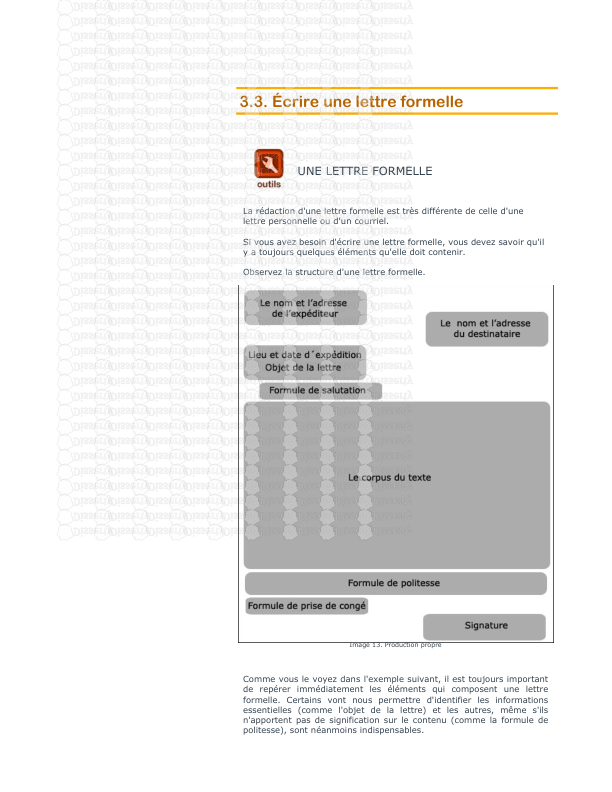
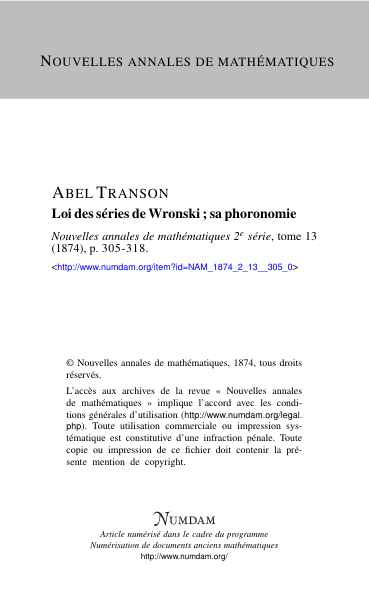
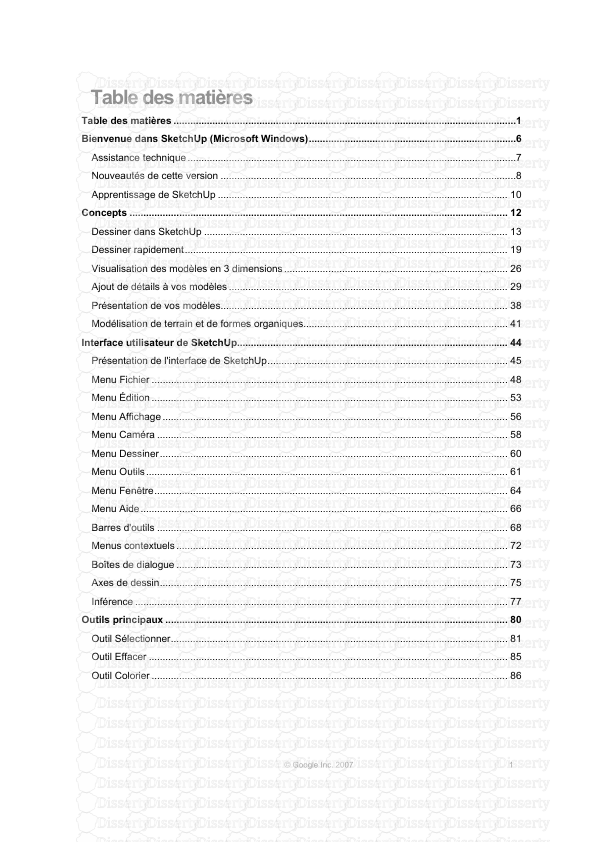
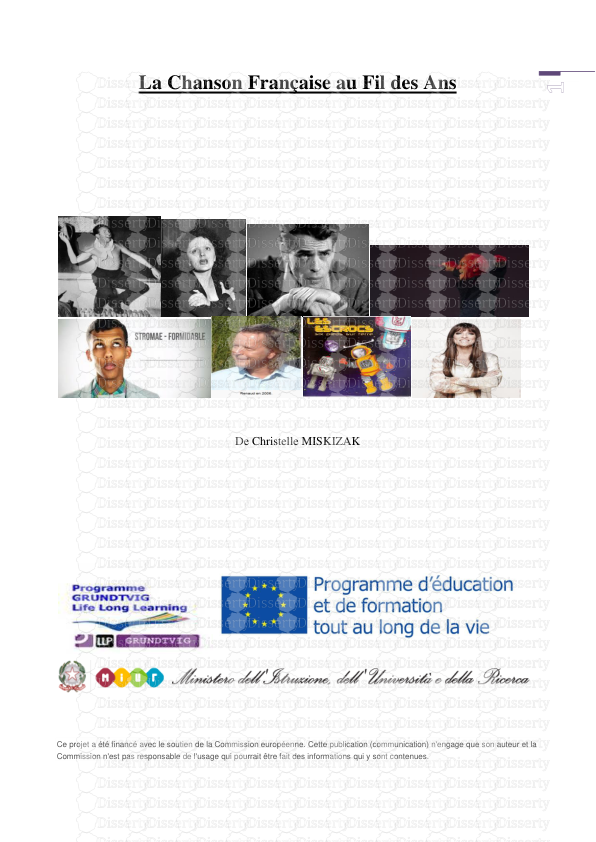

-
57
-
0
-
0
Licence et utilisation
Gratuit pour un usage personnel Attribution requise- Détails
- Publié le Apv 30, 2021
- Catégorie Creative Arts / Ar...
- Langue French
- Taille du fichier 0.9012MB


